2025年よりLINE公式アカウントの料金プランが大幅にリニューアルされました。無料プランは「コミュニケーションプラン」という名前で改訂され、これまで取得できていたバックアップデータは、チャットProオプションという有料オプションを契約しなければ利用できなくなりました。
LINE公式アカウントを無料で利用させていただいているだけでもありがたいことですが、無料プランを利用している小規模事業者などのライトユーザーにとっては厳しい状況です。HealingCodeにおいても、チャットデータの量は多くありませんが、過去のお客様との会話履歴が参照できないのは問題です。
そこで、簡易的に無料でチャットデータをバックアップする方法をご紹介いたします。
重要な注意点:
- チャットProオプションは月額3,000円で過去5年間のデータを効率的に取得できます
- 今回ご紹介する方法は、あくまで少量データ向けの簡易的なバックアップ手法ですなので、大量のチャットデータを扱う事業者様は、チャットProオプションの契約された方が手っ取り早いです。
- LINE公式アカウントを本格的に運用されている方には適していません
今回ご紹介する方法は、すべて無料で実現できますが、小規模な運用に適した手法であることをご理解ください。
簡易バックアップの流れ:3ステップ(Chromeブラウザ編)
LINE公式アカウントのチャットデータを簡易的にバックアップする全体の流れを説明します。
※すべての作業はパソコンで行ってください。(スマートフォン非対応)
- Line公式アカウントのチャットデータ画面を開く
- Chromeのデベロッパーツールからソースをコピーする
- コピーしたソースを保存する
それでは詳しく説明していきます。
ステップ1:LINE公式アカウントのチャット画面を開く
→ 普段お客様とやり取りしている画面を表示します
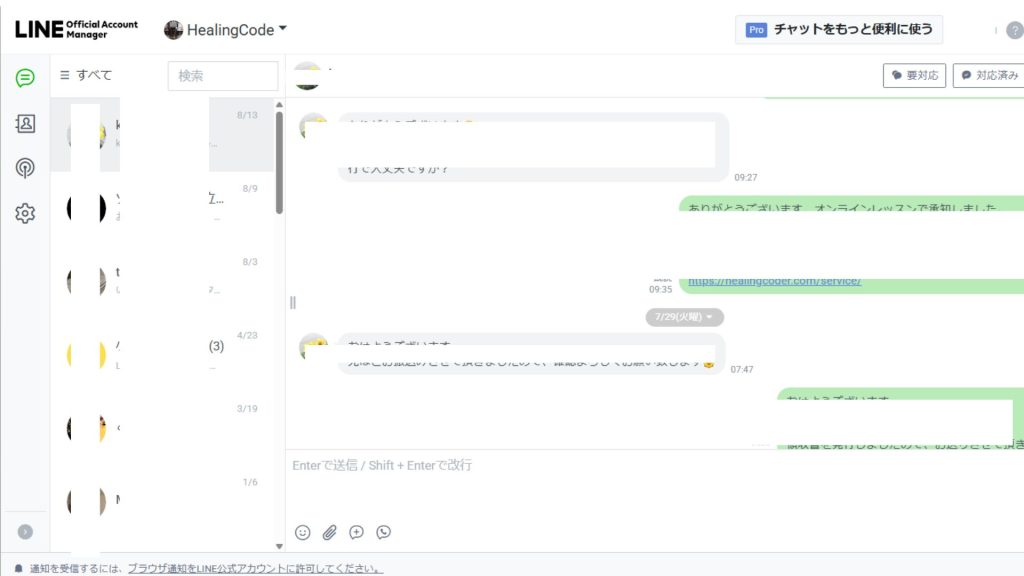
具体的な手順:
- パソコンでChromeブラウザ(Google Chrome)を開きます
- LINE公式アカウントの管理画面にログインします
- 左側のメニューから「チャット」をクリックします
- バックアップを取りたいお客様との会話を選択して開きます
- 会話の履歴がすべて画面に表示されるまで、上にスクロールして読み込んでください
ポイント: 古い会話も含めてすべて表示させることが重要です。途中で止めると、その部分のデータが保存されません。
ステップ2:Chromeブラウザの特別な機能を使ってデータを取り出す
→ 「デベロッパーツール」という機能を使います(難しく聞こえますが簡単です)
具体的な手順:
- キーボードの「F12」キーを押します(ノートパソコンの場合は「Fn」+「F12」)
- または、画面の何もないところで右クリック→「検証」を選択
- 画面の右側または下側に、英語がたくさん書かれた画面が表示されます
- これが「デベロッパーツール」です。慌てなくて大丈夫です
- 上部にある「Elements」というタブをクリックします
- 表示された英語の文字列の中で、一番上にある「<html」で始まる行を探します
- その行を右クリックして「Copy」→「Copy outerHTML」を選択します
ポイント: 英語ばかりで驚かれるかもしれませんが、指定された操作だけ行えば問題ありません。
ステップ3:取り出したデータをファイルとして保存する
→ パソコンの中にバックアップファイルを作成します
具体的な手順:
- デスクトップで右クリック→「新規作成」→「テキストドキュメント」を選択
- 新しくできたメモ帳ファイルを開きます
- キーボードの「Ctrl」+「V」を同時に押して、先ほどコピーしたデータを貼り付けます
- 「ファイル」→「名前を付けて保存」をクリック
- ファイル名を「LINE_バックアップ_2025年9月27日.html」のような分かりやすい名前に変更
- 「ファイルの種類」を「すべてのファイル」に変更して、ファイル名の最後に「.html」を付けます
- 「保存」をクリックして完了です
保存後の確認方法:
- 保存したファイルをダブルクリックすると、ブラウザでチャット内容を見ることができます
- 元のLINE画面と同じように会話が表示されれば成功です
ポイント: ファイル名に日付を入れておくと、後で管理しやすくなります。月に1回程度、定期的にバックアップを取ることをお勧めします。
Line公式バックアップHTMLをデータ化するツールのご紹介(無料)
ここまでの手順でバックアップHTMLを保存することができました。
しかし実際に使ってみると、HTMLのままでは検索や整理がしにくく、業務で活用するには不便に感じることが多いかもしれません。
そこで、HealingCoderでは バックアップHTMLをそのまま「データ化」できる完全無料ツール をご用意しました。
このツールを使えば、コピー&ペーストだけでデータ化できるので、バックアップの実用性が一気に向上します。
ツールの使い方(3ステップ)
ステップ1:ツールのページを開く
上記リンクからツールのページにアクセスします。インストール不要、完全無料で利用可能です。
ステップ2:バックアップHTMLを貼り付ける
先ほど保存したHTMLファイルを開き、中身をコピーします(Ctrl + A → Ctrl + C)。
ツールの入力欄にそのまま貼り付けてください。
ステップ3:実行してデータ化
「実行」ボタンを押すと、バックアップHTMLが見やすいデータ形式に変換されます。
結果はそのまま保存・加工が可能です。
このツールを使うメリット
- 完全無料:費用は一切かかりません
- インストール不要:ブラウザからすぐに使えます
- 業務に活用しやすい形式で出力:検索・整理が簡単になります
- 安心:データはPC内で処理されるため、外部に送信されることはありません
最後に
今回ご紹介した「簡易バックアップ方法」と「データ変換ツール」を組み合わせることで、
小規模事業者の方でもコストをかけずにチャット履歴を安全に保管・活用できます。
Windows編ということでお伝えしましたが、MacのSafariでもバックアップは可能です。
ぜひ活用してみてください!









